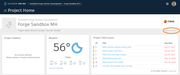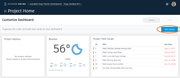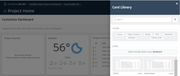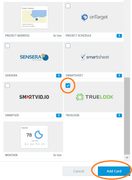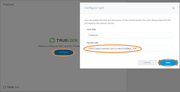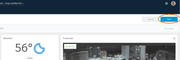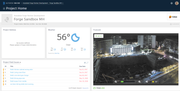Оригинал статьи на английском языке: https://fieldofviewblog.wordpress.com/2019/06/07/bim-360-project-home-card-library-and-partner-apps/.
В интерфейсе BIM 360 Project Home есть возможность самостоятельно настроить ваш дэшборд. Пользователь может выбрать «карточку» (англ. card), из библиотеки карточек (англ. card library) и добавить её как панель на главной странице Project Home, которая будет представлять доступ в ваше приложение (в формате, похожем на iFrame в HTML).
Попробуйте сделать это самостоятельно: BIM 360 Project Home >> Customize (вверху справа) >> Card Library >> выберите и добавьте карточку в ваш дэшборд. Дополнительную информацию о том, как добавлять карточки на вашу страницу Project Home, можно найти в справке по продукту (
http://help.autodesk.com/view/BIM360D/ENU/?guid=GUID-398630A8-26B9-4F49-A491-240CD0EE85FD).
Список доступных партнерских карточек находится по ссылке
https://help.autodesk.com/view/BIM360D/ENU/?guid=BIM360D_Insight_About_Partner_Data_and_Analytics_To_Work_with_Partner_Cards_html.
Ниже подробно описано, как добавить карточку в пользовательский интерфейс (см. скриншоты во вложении).
1. В модуле BIM 360 Project Home нажмите на “Customize”.
2. Нажмите на “Card Library”.
3. Пролистайте список карточек и выберите те, которые вы хотели бы добавить, затем нажмите “Add Card”.
4. Для каждой выбранной карты нажмите “Configure”. Заполните URL-адрес “Partner URL”, который вы получите от партнера по вашему проекту. При желании вы можете изменить заголовок карточки. Нажмите “Save”. Сделайте это для каждой выбранной карточки. При необходимости вы можете перемещать карточки в вашем дэшборде.
5. Не забудьте еще раз нажать “Save” в правом верхнем углу, чтобы завершить добавление карточек. (Если вы обнаружите, что ваши карточки не отображаются, вы, вероятно, забыли этот последний шаг – сохранить.)
6. После добавления карточек панель управления проекта выглядит как на последнем скришоте во вложении.
Как я могу добавить приложение своей компании в card library?В настоящее время у нас нет ни автоматизированного способа, ни способа сделать это самостоятельно. Если у вас есть веб-приложение, которое, по вашему мнению, подходит для Project Home, и вы хотите добавить его в библиотеку, свяжитесь с нами:
Письмо должно быть написано на английском языке.E-mail to: bim360partnercard@autodesk.com
Тема: “BIM 360 Project Home – Card Library and Partner Apps Request”,
В теле письма укажите следующие данные:
1. Ваше имя
2. Название компании
3. Электронный адрес
4. Название приложения, которые вы хотите добавить в библиотеку карточек
5. Описание приложения (или ссылку на страницу с описанием)